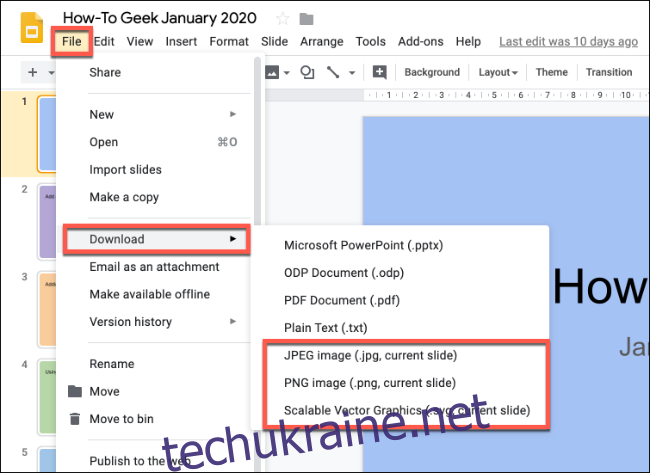Хоча можна експортувати такі об’єкти, як зображення або слайди, з презентації Google Slides, можливо, для цього знадобиться використовувати кілька обхідних шляхів. Звичайно, процес змінюється залежно від типу об’єкта, який ви намагаєтеся зберегти. Ось як.
Збереження слайдів як зображень у Google Slides
Якщо ви хочете зберегти та експортувати окремий слайд з презентації Google Slides як зображення, почніть із відкриття Google Презентації презентації та виберіть слайд, який потрібно зберегти, у меню слайдів ліворуч.
Вибравши слайд, натисніть Файл > Завантажити. Ви можете зберегти слайд у форматі зображень SVG, JPG або PNG.
Виберіть формат файлу, у якому ви хочете зберегти слайд, у меню «Завантажити». Якщо ви виберете один із інших форматів, наприклад PDF, це збереже всю презентацію, а не лише окремий слайд.
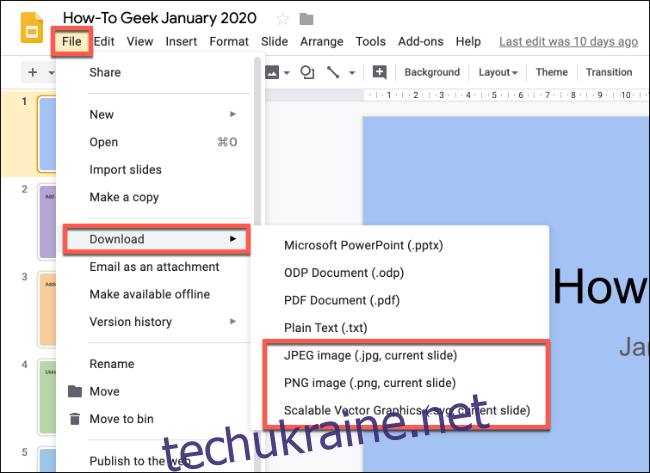 Експортування зображень із Google Slides
Експортування зображень із Google Slides
Неможливо експортувати зображення безпосередньо з презентації Google Slides. Ви можете скопіювати його (клацніть правою кнопкою миші > Копіювати), але це не збереже зображення як файл безпосередньо.
Натомість вам потрібно буде зберегти зображення у своїх нотатках Google Keep. Це дозволить вам отримати прямий доступ до зображення, а потім зберегти його як файл зображення.
Відкрийте свою презентацію Google Slides і натисніть на слайд із зображенням. Звідти клацніть правою кнопкою миші своє зображення, а потім виберіть «Зберегти у зберіганні» внизу меню.
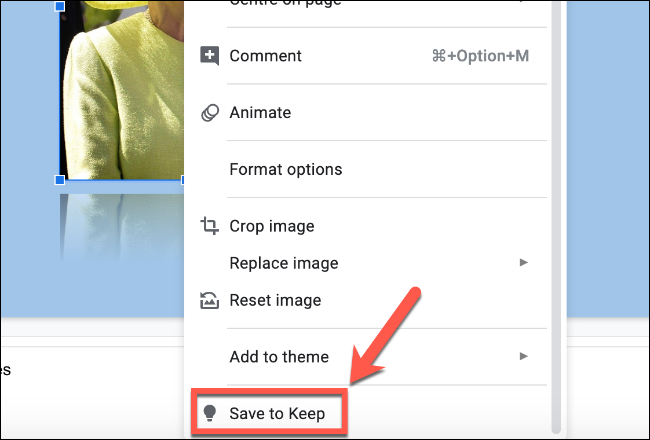
Це збереже зображення як нотатку в Google Keep. Ваші нотатки Keep автоматично відкриються в меню вкладок праворуч із збереженим зображенням угорі.
Тепер ви можете безпосередньо взаємодіяти із зображенням. Клацніть правою кнопкою миші, а потім виберіть «Зберегти зображення як», щоб зберегти його на комп’ютері.
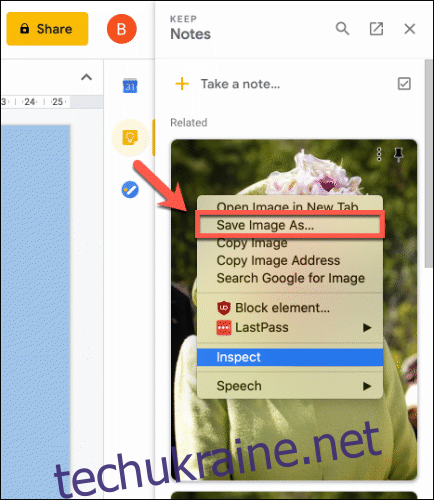
Закінчивши, знову натисніть значок Google Keep, щоб закрити меню.
Збереження інших типів об’єктів у Google Slides
Експортувати інші типи об’єктів, наприклад діаграми, фігури, діаграми чи текст, не так просто. Наприклад, діаграми відображаються як групи фігур і тексту, якими можна керувати безпосередньо в Google Slides і не можна зберегти як файл зображення.
Натомість вам потрібно буде зробити знімок екрана на своєму пристрої з презентацією Google Slides.
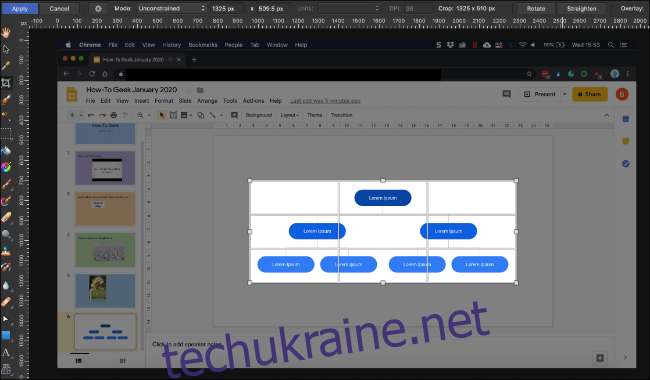
Потім ви можете обрізати знімок екрана за допомогою вибраного інструменту редагування зображень, видаливши зайві елементи (наприклад, меню Слайди) і залишивши об’єкт, який потрібно зберегти.
Звідси ви можете зберегти обрізане зображення, що містить ваш об’єкт, і використовувати його в іншому місці.